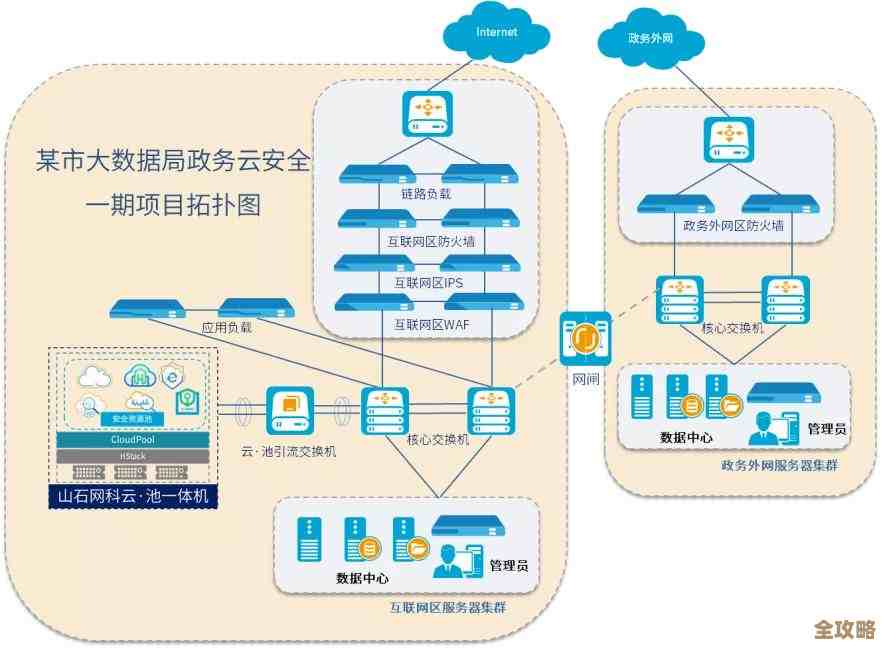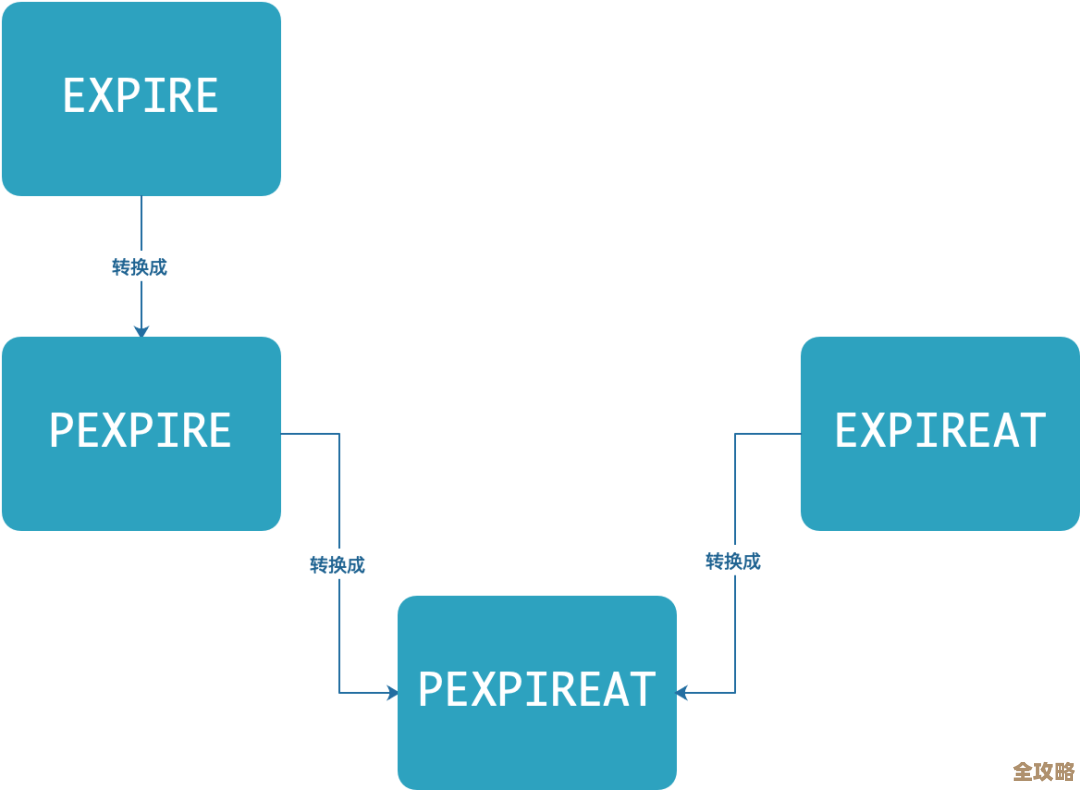掌握Word高级功能,让办公效率飞跃成为现实
- 游戏动态
- 2025-10-28 07:42:14
- 28
根据微软Office官方支持文档和多个办公效率研究(如“微软Office支持”网站及“效率办公方法论”相关文章),掌握Word的一些高级功能确实能极大提升工作效率,这些功能不是复杂的代码或宏,而是隐藏在菜单中的实用工具。
样式:文档格式的“一键魔法”
很多人用空格和回车键调整格式,费时且容易混乱,Word的“样式”功能(在“开始”选项卡中)是核心,你可以把“标题1”、“标题2”、“正文”等样式预先设置好喜欢的字体、大小、间距,写文档时,只需点击一下,就能应用整套格式,更大的好处是,当你修改某个样式(比如把全部一级标题的颜色从黑色改为蓝色),整篇文档所有用了这个样式的地方会自动统一更新,无需手动逐个修改,这尤其适用于长文档如报告、论文。
导航窗格:长文档的“GPS定位系统”
当你处理几十页的文档时,滚动鼠标找内容非常低效,打开“视图”选项卡,勾选“导航窗格”,文档左侧会出现一个面板,如果你正确使用了“标题”样式,这里会自动生成清晰的目录树,你可以像浏览文件夹一样,点击任意章节标题,瞬间跳转到对应位置,它还能作为“搜索框”,高亮显示所有你查找的关键词,并直接定位。
自动生成目录:告别手动输入页码
手动制作目录,一旦内容有改动,页码全乱,需要重新核对,Word可以自动完成,在正确应用了“标题”样式后,将光标放在想插入目录的地方,进入“引用”选项卡,点击“目录”,选择一个自动目录样式,Word会瞬间收集所有标题和其对应页码,生成一个专业目录,之后内容有增删,只需在目录上右键“更新域”,整个目录(包括页码)就会自动刷新。
查找和替换的“超级模式”
“查找和替换”(Ctrl+H)不只是换几个字,点击“更多”按钮,开启高级功能,你可以使用“通配符”进行模糊查找,一次性找到所有以“第”开头、“章”结尾的短语,更强大的是,你可以在“替换为”框中选择“格式”,比如将文档中所有的“重要提示”这个词,一次性替换为“加粗、红色”的“重要提示”,实现格式的批量修改。
邮件合并:批量制作邀请函、工资条
这是对付重复性工作的利器,当你需要制作大量格式相同、仅部分信息(如姓名、地址)不同的文档时,比如会议通知、成绩单,就用“邮件合并”,在“邮件”选项卡中,你先制作好主文档模板,然后链接一个Excel数据源(包含所有不同的姓名等信息),Word会将数据自动填充到模板的对应位置,瞬间生成成百上千份个性化文档,效率提升是几何级的。
掌握这些功能,意味着你从被动地“打字的”变成了主动“驾驭工具”的人,能将更多精力投入到内容创作本身,而不是浪费在繁琐的格式调整上。
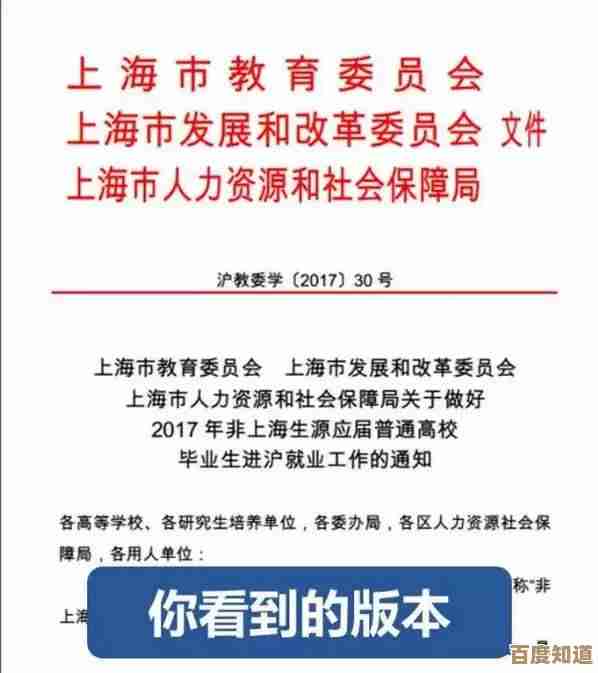
本文由洋夏真于2025-10-28发表在笙亿网络策划,如有疑问,请联系我们。
本文链接:http://waw.haoid.cn/yxdt/49471.html